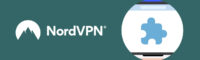La barre des tâches de Windows 11 s’enrichit d’un indicateur de VPN

Windows 11 pourrait bientôt afficher un indicateur dans la barre des tâches notifiant que votre ordinateur est connecté à un VPN, permettant ainsi aux utilisateurs souhaitant naviguer anonymement de s’assurer qu’ils sont bien connectés. Les nombreux contenus bloqués dans différents pays et les problème liés à la cybersécurité ont conduit de nombreux internautes à utiliser des services de réseaux privés virtuel pour masquer leur navigation en ligne.
L’indicateur de VPN en bref
Lorsque vous êtes connecté à un serveur VPN, vos connexions Internet passent par les adresses IP du service, ce qui empêche l’adresse IP de votre domicile d’être vue par le site ou le service en ligne que vous utilisez.
Toutefois , si vous utilisez un Virtual Private Network, et qu’il se déconnecte soudainement, vous pouvez continuer à naviguer sur le Web sans vous en rendre compte, exposant ainsi votre adresse IP personnelle.
C’est un twittos, PhantomOcean3 qui a mis en lumière cette fonctionnalité. Il déclare que lorsque que la fonctionnalité est activée, elle affiche une petite icône de bouclier superposée à l’icône de la barre d’état système du réseau lorsqu’il est connecté à un VPN.
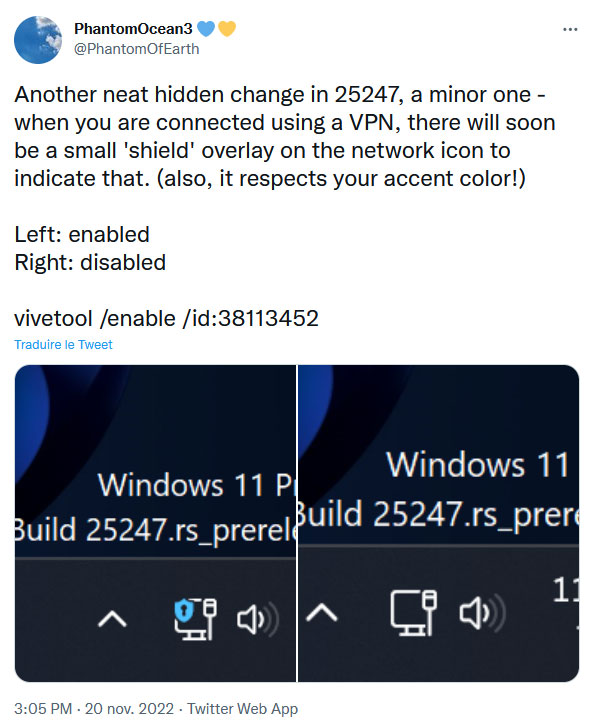
Statut du VPN dans la barre d’état système de Windows 11.
Il y a quelques limitations à la nouvelle fonctionnalité, car elle ne fonctionne que lors de la connexion à des VPN configurés à l’aide du client Windows 11 intégré et ne fonctionne pas avec le Wi-Fi. Autant dire que dans l’absolu, cette option est inutile si vous vous connectez à des services VPN en utilisant leurs applications. Et c’est pourtant ce qui est recommandé.
BleepingComputer a testé la fonction utilisant à la fois NordVPN et le VPN gratuit pour Windows ProtonVPN. Lorsque ces deux fournisseurs sont connectés, l’indicateur ne s’affiche pas.
Cependant, comme il s’agit d’une fonctionnalité en cours de développement et non-annoncée, elle est inachevée. Microsoft a déjà déclaré à plusieurs reprises que les fonctionnalités trouvées dans une build Windows Insider sont en cours de développement.
Sécuriser vraiment le navigateur de Microsoft : Meilleurs VPN pour Edge
Comment activer l’indicateur VPN dans Windows 11 ?
Si vous souhaitez tester le nouvel indicateur VPN de Windows 11, vous pouvez rejoindre le programme Windows Insider et installer la version actuelle de Windows 11 (build 25247) ou une version ultérieure.
Pour obtenir cette version, vous devez rejoindre le canal « Dev » du programme Windows Insider.
Une fois la dernière version de Windows 11 insider installée, veuillez suivre les étapes suivantes pour activer le nouveau gestionnaire de tâches :
- Téléchargez ViveTool, qui active les fonctionnalités cachées des développeurs dans Windows 10 et Windows 11. Une fois téléchargé, extrayez le fichier zip.
- Ouvrez une invite de commande élevée et accédez au dossier dans lequel vous avez extrait ViveTool.
- Maintenant, tapez et entrez chacune de ces commandes. Toutes ne sont pas nécessaires, mais toutes font partie de cette nouvelle fonctionnalité. (vivetool /enable /id:38113452)
- Après avoir entré la commande, ViveTool répondra par « Configuration de la fonctionnalité réussie ».
- Une fois le test terminé, vous pouvez désactiver la fonctionnalité cachée en exécutant les commandes ViveTool suivantes à partir d’une invite de commande élevée. (vivetool /disable /id:38113452)
Attention ! Lorsque vous utilisez ViveTool pour activer des fonctionnalités cachées, il est recommandé de le tester sur une machine virtuelle.
Windows 11 et la confidentialité
Windows 11 dispose déjà d’un tableau de bord de confidentialité intégré qui vous permet de voir où le matériel sensible est utilisé. Vous pouvez aller dans Paramètres > Confidentialité et découvrir quelles applications ont accédé à votre emplacement ou vous ont vu à travers votre webcam. N’oubliez pas que la barre des tâches de Windows 11 peut vous montrer quelles applications accèdent activement aux fonctionnalités matérielles.
Par exemple, si le navigateur Microsoft Edge utilise votre localisation, vous pouvez voir l’activité directement dans la zone d’information de la barre des tâches.
Pour conclure
Clairement inutile pour le moment puisque les meilleurs VPN pour 2024 sont équipé d’un Kill Switch. C’est une sécurité qui prévient des problèmes éventuels en cas de coupure ou de connexion instable avec votre application VPN. En effet, cet arrêt d’urgence coupe la liaison Internet lorsque votre RPV n’est plus relié à un serveur sécurisé. Il permet d’éviter aux informations de fuiter sans que vous ne le remarquiez. Un Kill Switch est spécialement conçu pour ajouter une mesure de sécurité préventive supplémentaire.

A propos de l'auteur : Lisa
Fondatrice de VPN Mon Ami
Lisa est une experte en cybersécurité avec plus de 11 ans d'expérience dans le domaine des VPN. Lisa écrit de nombreux articles pour sensibiliser les internautes à reprendre le contrôle de leurs données.